
Πίνακας περιεχομένων:
- Συγγραφέας John Day [email protected].
- Public 2024-01-30 08:32.
- Τελευταία τροποποίηση 2025-01-23 14:38.
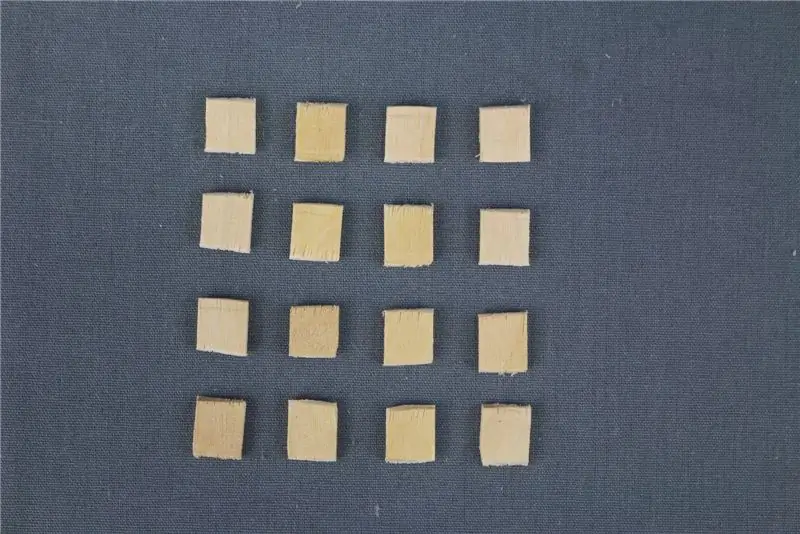
Σε αυτό το διδακτικό θα σας δείξω πώς να φτιάξετε ένα έξυπνο κλείδωμα.
Το lockbox τροφοδοτείται από ένα Arduino (UNO) και χρησιμοποιεί RFID και έναν σερβοκινητήρα για τον έλεγχο της πρόσβασης ενώ παρακολουθεί τα εισερχόμενα δεδομένα από διαφορετικούς αισθητήρες. Το ιστορικό δεδομένων θα διατηρείται σε μια βάση δεδομένων MYSQL. Τα δεδομένα θα εμφανίζονται σε έναν ιστότοπο που φιλοξενείται από το βατόμουρο Πι.
Βήμα 1: Λίστα μερών και υλικών για το έργο
Υπολογιστής/μικροελεγκτής:
- Arduino UNO
- RaspBerry Pi 4 Μοντέλο Β
Ανταλλακτικά
- Αισθητήρας θερμοκρασίας LM35
- Αισθητήρας GL5537 LDR
- Αναγνώστης αισθητήρων VMA405 ή RC522 RFID με ετικέτα
- Σερβοκινητήρας MG 996R
- Καλώδια άλτης αρσενικού-θηλυκού DuPont
- Σύρματα Breadboard
- Κόκκινο LED
- Πράσινο LED
- Ενεργός βομβητής 5V
- 1k Ω (ohm) αντίσταση
- 2 αντιστάσεις 330 Ω (ohm)
Στέγαση
Το κουτί μπορεί να κατασκευαστεί από οποιοδήποτε υλικό. Το δικό μου είναι από χαρτόνι
Επιπλέον
Έφτιαξα ένα ξύλινο εξάρτημα για το σερβοκινητήρα (προαιρετικό)
Λογισμικό
Arduino IDE, Visual studio code - Raspberry Pi with SSH, MYSQL workbench
Για εκτίμηση της τιμής, μπορείτε να δείτε το αρχείο BOM.
Βήμα 2: Κύκλωμα Breadboard


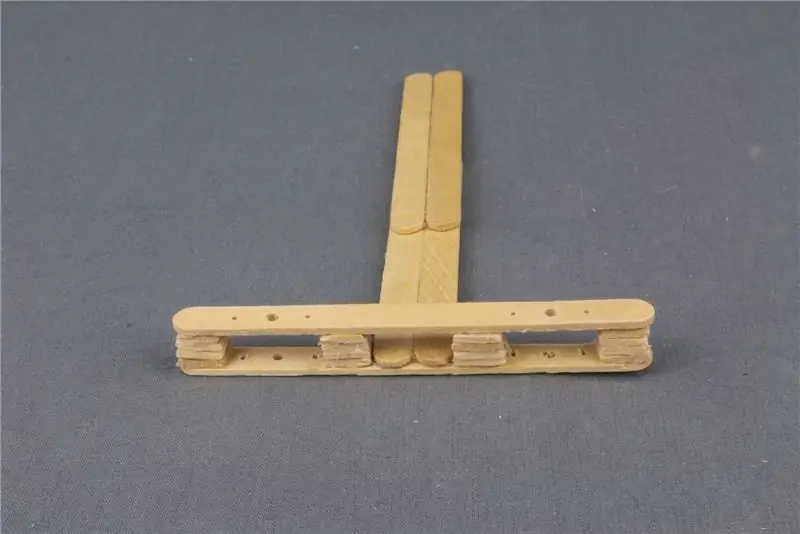
RFID
- Vcc 3.3. V του Arduino
- RST Digital 9 ακίδων
- Gnd Gnd του Arduino
- MISO Digital 12 ακίδων
- MOSI Digital 11 ακίδων
- SCK Digital 13 ακίδων
- NSS/SDA Digital 10 pin
Βοηθητικό μοτέρ
- 5V (Κόκκινο) (+) στο breadboard
- Gnd (Καφέ) Gnd στο breadboard
- PWM (Πορτοκαλί) Digitalηφιακό 3 ακίδων
LM35
- Vin (+) (+) στο breadboard
- Gnd Gnd στο breadboard
- Vout Analog 1 ακίδα
LDR
- Vin (+) (+) στο breadboard
- Gnd Gnd σε breadboard με αντίσταση 1K ohm
- Vout Analog 0 pin
Led (πράσινο)
- Vin (+) Digitalηφιακή 4 ακίδα με αντίσταση 330 ohm
- Gnd Gnd στο breadboard
Led (κόκκινο)
- Vin (+) Digitalηφιακή 5 ακίδα με αντίσταση 330 ohm
- Gnd Gnd στο breadboard
Ενεργός βομβητής
- Vin (+) (+) στο breadboard
- Gnd Gnd στο breadboard
Arduino στο breadboard
- Arduino 5V (+) (+) στο breadboard
- Arduino Gnd Gnd στο breadboard
Raspberry Pi στο Arduino
Θα συνδεθεί με USB
Βήμα 3: Arduino
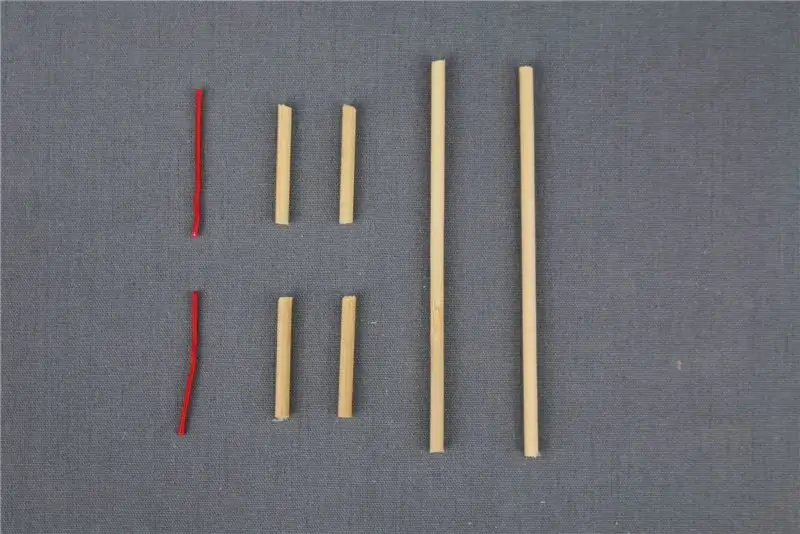
Η καλωδίωση των ηλεκτρονικών θα πρέπει να μοιάζει με την παραπάνω εικόνα.
Πρώτα συνδέστε το Arduino με τον υπολογιστή για να προγραμματίσετε το υλικό. Ο κύριος κώδικας θα μπορεί να μεταφορτωθεί παρακάτω, αλλά μην τον χρησιμοποιήσετε ακόμα, ακολουθήστε πρώτα τα παρακάτω βήματα.
Βιβλιοθήκες
Θα χρησιμοποιήσουμε τη βιβλιοθήκη SPI και MFRC 522 για να συνεργαστούμε με τον αισθητήρα RFID. Εργασία με το RFID
Κατεβάστε τη βιβλιοθήκη RFID εδώ από το Github του miguelbalboa
Αποσυσκευάστε το αρχείο zip.
Στο Arduino IDE μεταβείτε στο σκίτσο> συμπεριλάβετε τη βιβλιοθήκη και επιλέξτε το αρχείο zip που μόλις κατεβάσατε
Αφού ανεβάσετε το αρχείο zip, μεταβείτε στο σκίτσο> συμπεριλάβετε τη βιβλιοθήκη> διαχειριστείτε βιβλιοθήκες. Στη διαχείριση βιβλιοθηκών, αναζητήστε "MFRC522". Θα πρέπει να πει ότι η βιβλιοθήκη είναι εγκατεστημένη.
Σάρωση δεδομένων RFID
Μεταβείτε στο αρχείο> παραδείγματα> MFR522> dumpinfo και ανεβάστε/ξεκινήστε τον κωδικό στο IDE σας. Θα δείτε ότι ο κώδικας περιλαμβάνει μια βιβλιοθήκη MFR522.h και SPI.h. Και τα δύο χρειάζονται για το RFID.
Τώρα ανοίξτε τη σειριακή οθόνη (εργαλεία> σειριακό μόνιτορ) και σαρώστε το σήμα και την κάρτα σας μέχρι να εμφανιστούν όλα τα δεδομένα.
Φροντίστε να γράψετε το UID γιατί θα το χρειαστείτε.
Τώρα μπορείτε να κατεβάσετε τον κύριο κωδικό (Arduino_code_lockbox) Στον κύριο κωδικό, αντικαταστήστε τον δικό σας κωδικό ετικέτας UID με αυτόν από τον κώδικα.
Αφού εκτελέσετε/ανεβάσετε τον κώδικα στο Arduino IDE, δοκιμάστε τη σάρωση rfid. Εάν λειτουργεί, μπορείτε να αποσυνδέσετε το Arduino USB από τον υπολογιστή και να το συνδέσετε με το Raspberry Pi.
Βήμα 4: Raspberry Pi
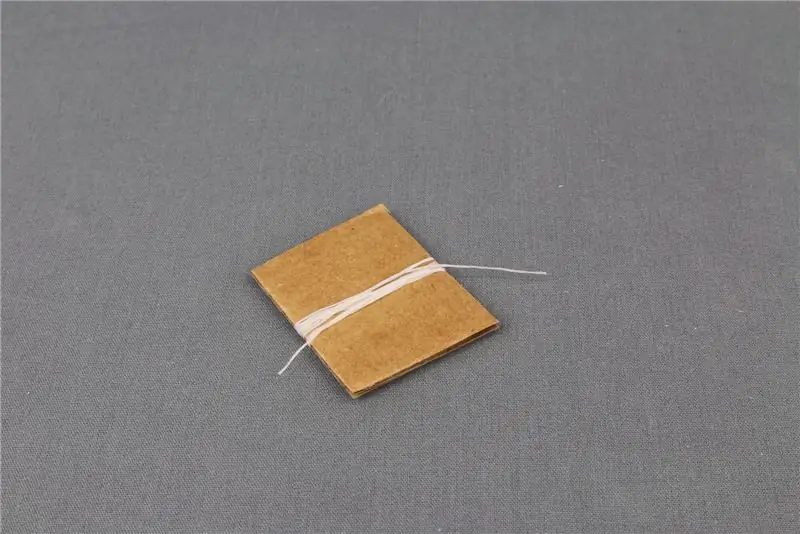
Διαβάστε δεδομένα από το Arduino στην Python
Βεβαιωθείτε ότι το Arduino είναι συνδεδεμένο στο Raspberry Pi. Open app.py και εκτελέστε το αρχείο. Θα δείτε τα δεδομένα που έλαβαν οι αισθητήρες σας από το Arduino.
Για να διαβάσετε τα δεδομένα θα χρειαστείτε το σειριακό μέρος του κώδικα (δείτε την εικόνα).
Βάση δεδομένων MYSQL
Backend Python
Προσθέστε διαδρομές python και προσαρμόστε ανάλογα στη βάση δεδομένων MYSQL. Στείλτε τις τιμές των δεδομένων των αισθητήρων σας στη δική σας βάση δεδομένων.
Βήμα 5: Ιστότοπος
Σχέδιο
Μπορείτε να χρησιμοποιήσετε τα αρχεία από το webrar.rar r μπορείτε να δημιουργήσετε τον δικό σας ιστότοπο με html, css.
Εμφάνιση δεδομένων από τη βάση δεδομένων
Χρησιμοποιήστε το javascript για να λάβετε και να εμφανίσετε τα δεδομένα από τη βάση δεδομένων στον ιστότοπό σας
Η βιβλιοθήκη Chart.js θα χρησιμοποιηθεί για τη γραφική παράσταση των δεδομένων.
Βήμα 6: Στέγαση

Εξωτερικός
Για το εξωτερικό του περιβλήματος συγκολλήσαμε διάφορα μέρη μεταξύ τους. Το πάνω μέρος κόβεται σε σχήμα L έτσι η βάση του L (δεξιά πλευρά στην εικόνα) θα είναι πιο σταθερή.
Για τον αισθητήρα RFID, το κόψιμο μιας τρύπας στο κουτί είναι προαιρετικό. Θα πρέπει να είναι δυνατή η σάρωση μέσω του χαρτονιού εάν δεν είναι πολύ παχύ.
Ο σερβοκινητήρας θα κολληθεί εξωτερικά. Ανάλογα με τον τρόπο τοποθέτησης του βατόμουρου μέσα στο κουτί, θα χρειαστεί να κάνετε μικρές τρύπες για συνδέσεις καλωδίων όπως το καλώδιο USB ή Ethernet.
Εσωτερικό
Για το εσωτερικό έφτιαξα ένα στρώμα για να χωρίσω και τις δύο συσκευές και είναι πιο οργανωμένο. Το Raspberry Pi θα βρίσκεται στο κάτω μέρος του κουτιού και το Arduino με το breadboard θα βρίσκεται στο επάνω στρώμα.
Συνιστάται:
Smart Home by Raspberry Pi: 5 βήματα (με εικόνες)

Smart Home by Raspberry Pi: Υπάρχουν ήδη αρκετά προϊόντα εκεί έξω που κάνουν το διαμέρισμά σας πιο έξυπνο, αλλά τα περισσότερα από αυτά είναι ιδιόκτητες λύσεις. Γιατί όμως χρειάζεστε σύνδεση στο διαδίκτυο για να αλλάξετε φως με το smartphone σας; Αυτός ήταν ένας λόγος για μένα να φτιάξω το δικό μου Smar
Nexus 7 Smart Case W/ Sugru & Magnet: 5 Βήματα

Nexus 7 Smart Case W/ Sugru & Magnet: Λίγο αφότου οι άνθρωποι πήραν τα χέρια τους στο Nexus 7, κάποιος διαπίστωσε ότι ανταποκρίθηκε σε έναν μαγνήτη τοποθετημένο σε μια συγκεκριμένη περιοχή, όπως οι έξυπνες θήκες του iPad. Καμία από τις περιπτώσεις που είδα δεν είχε κάτι τέτοιο, ούτε μπόρεσα να βρω κάποια που να ανοίγει από πάνω ως
Πρωτότυπο Smart Motorcycle HUD (περιήγηση σε στροφή και πολλά άλλα): 9 βήματα

Smart Motorcycle HUD Prototype (turn-by-turn Navigation and So much More): Γεια! Αυτό το Instructables είναι η ιστορία του πώς σχεδίασα και κατασκεύασα μια πλατφόρμα HUD (Heads-Up Display) σχεδιασμένη για τοποθέτηση σε κράνη μοτοσικλέτας. Γράφτηκε στο πλαίσιο του διαγωνισμού «χάρτες». Δυστυχώς, δεν μπόρεσα να τελειώσω τελείως
Smart Desk LED Light - Έξυπνος φωτισμός W/ Arduino - Χώρος εργασίας Neopixels: 10 βήματα (με εικόνες)

Smart Desk LED Light | Έξυπνος φωτισμός W/ Arduino | Neopixels Workspace: Τώρα μια μέρα περνάμε πολύ χρόνο στο σπίτι, μελετάμε και δουλεύουμε εικονικά, οπότε γιατί να μην κάνουμε τον χώρο εργασίας μας μεγαλύτερο με ένα προσαρμοσμένο και έξυπνο σύστημα φωτισμού Arduino και Ws2812b LEDs. Εδώ σας δείχνω πώς να φτιάξετε το Smart σας Φωτιστικό γραφείου LED που
Hardware and Software Hack Smart Devices, Tuya and Broadlink LEDbulb, Sonoff, BSD33 Smart Plug: 7 Βήματα

Hardware and Software Hack Smart Devices, Tuya and Broadlink LEDbulb, Sonoff, BSD33 Smart Plug: Σε αυτό το Instructable σας δείχνω πώς έλαμψα αρκετές έξυπνες συσκευές με το δικό μου υλικολογισμικό, ώστε να μπορώ να τις ελέγχω με MQTT μέσω της ρύθμισης Openhab. Θα προσθέσω νέες συσκευές όταν τις χάκαρα. Φυσικά υπάρχουν και άλλες μέθοδοι που βασίζονται σε λογισμικό για να αναβοσβήνει η προσαρμοσμένη
